Brugerhåndbog til iPod touch
- Velkommen
- Din iPod touch
- Nyheder i iOS 14
-
- Afbryd vågeblus og lås op
- Lær at bruge grundlæggende bevægelser
- Juster lydstyrken
- Skift lyde eller slå dem fra
- Få adgang til funktioner fra den låste skærm
- Åbn apps
- Tag et skærmbillede, eller optag skærmen
- Skift eller lås retning på skærmen
- Skift baggrund
- Søg med iPod touch
- Brug AirDrop til at sende emner
- Udfør hurtige handlinger
- Brug og tilpas Kontrolcenter
- Tilføj widgets
- Oplad og overvåg batteriet
- Lær betydningen af symbolerne for status
- Rejs med iPod touch
-
- Lommeregner
-
- Se kort
-
- Brug Siri, Kort og widgets til at få vejvisning
- Vælg din foretrukne rejseform
- Få kørselsvejledning
- Rapporter hændelser i trafikken
- Få vejvisning til cykel
- Få vejvisning til gående
- Få vejvisning til offentlig transport
- Skift lydindstillinger til trinvis vejvisning
- Foretag andre rutevalg
- Få vejvisning mellem andre steder end din aktuelle lokalitet
- Slet vejvisninger, du har fået vist for nylig
- Brug Kort på din Mac til at få vejvisning
- Hjælp med at rette og forbedre Kort
- Find lift
-
- Se fotos og videoer
- Slet og skjul fotos og videoer
- Rediger fotos og videoer
- Rediger Live Photos
- Organiser fotos i album
- Søg i Fotos
- Del fotos og videoer
- Vis Minder
- Find personer i Fotos
- Gennemse fotos efter lokalitet
- Brug iCloud-fotos
- Del fotos med Fælles album i iCloud
- Brug Min fotostream
- Importer fotos og videoer
- Udskriv fotos
- Genveje
- Værdipapirer
- Tips
- Vejr
-
- Tilbehør til opladning iPod touch
-
- Indstil AirPods
- Oplad AirPods
- Start og stop afspilning af lyd
- Juster lydstyrken på AirPods
- Foretag og besvar opkald med AirPods
- Overfør AirPods mellem enheder
- Brug Siri med AirPods
- Lyt til og besvar beskeder
- Del lyd med AirPods og Beats-hovedtelefoner
- Skift støjkontrolfunktion
- Genstart AirPods
- Rediger navnet på dine AirPods og andre indstillinger:
- Brug andre Bluetooth-hovedtelefoner
- Brug EarPods
- Kontroller lydniveauet i hovedtelefoner
- HomePod og andre trådløse højttalere
- Eksterne lagringsenheder
- Magic Keyboard
- Printere
-
- Kom i gang med tilgængelighedsfunktioner
-
-
- Slå VoiceOver til, og øv dig
- Rediger dine VoiceOver-indstillinger
- Lær at bruge VoiceOver-bevægelser
- Betjen iPod touch vha. VoiceOver-bevægelser
- Brug rotoren til betjening af VoiceOver
- Brug tastaturet på skærmen
- Skriv med din finger
- Brug VoiceOver med et eksternt Apple-tastatur
- Brug et punktdisplay
- Skriv punktskrift på skærmen
- Tilpas bevægelser og tastaturgenveje
- Brug VoiceOver med et pegeredskab
- Brug VoiceOver i apps
- Zoom
- Forstørrelsesglas
- Skærm & tekststørrelse
- Bevægelse
- Oplæst indhold
- Lydbeskrivelser
-
-
- Start iPod touch igen
- Tving iPod touch til at starte igen
- Opdater iOS
- Sikkerhedskopier iPod touch
- Vend tilbage til standardindstillingerne på iPod touch
- Gendan alt indhold fra en sikkerhedskopi
- Gendan købte og slettede emner
- Sælg din iPod touch, eller giv den væk
- Slet iPod touch
- Installer eller fjern konfigurationsprofiler
- Copyright
Tilføj eller rediger søvnplaner i Sundhed på iPod touch
Når du har indstillet din første søvnplan i appen Sundhed ![]() kan du indstille flere søvnplaner. Du kan f.eks. oprette forskellige søvnplaner til hverdage og weekender. Du kan ændre alle de søvnplaner, du opretter, f.eks. tidspunktet for vækning.
kan du indstille flere søvnplaner. Du kan f.eks. oprette forskellige søvnplaner til hverdage og weekender. Du kan ændre alle de søvnplaner, du opretter, f.eks. tidspunktet for vækning.
Søvnfunktion, som forenkler den låste skærm og slår Forstyr ikke til, starter automatisk ved den sengetid, du har planlagt, men du kan vælge, at Søvnfunktion skal starte tidligere, ved at indstille en afslapningsperiode før sengetid.
Tilføj eller rediger en søvnplan
Tryk på Browse nederst til højre, og tryk derefter på Søvn.
Rul ned til Din søvnplan, og tryk derefter på Komplet søvnplan og valg.
Gør et af følgende:
Tilføj en søvnplan: Tryk på Tilføj søvnplan for andre dage.
Rediger en søvnplan: Tryk på Rediger ved den søvnplan, du vil ændre.
Foretag en eller flere af følgende handlinger:
Indstil dagene i søvnplanen: Tryk på en dag øverst på skærmen for at tilføje den i eller fjerne den fra søvnplanen . Søvnplanen gælder kun for dage med udfyldte cirkler.
Juster din plan for sengetid og vækning: Træk
 for at ændre din sengetid,
for at ændre din sengetid,  for at ændre dit tidspunkt for vækning eller halvcirklen mellem symbolerne for at forskyde begge tidspunkter samtidig.
for at ændre dit tidspunkt for vækning eller halvcirklen mellem symbolerne for at forskyde begge tidspunkter samtidig.Indstil valg for alarmen: Slå Vækningsalarm til eller fra.
Når Vækningsalarm er slået til, kan du vælge en lyd, dens lydstyrke og snooze.
Bemærk: Du kan ikke vælge en sang til en alarm i søvnplanen. I appen Ur
 kan du godt vælge en sang til en alarm.
kan du godt vælge en sang til en alarm.
Tryk på Tilføj eller OK, når du er færdig.
Når du trykker på OK, gælder ændringerne for hver dag i søvnplanen.
Rediger kun den næste søvnplan
Du kan foretage en midlertidig ændring af en søvnplan.
Tryk på Browse nederst til højre, og tryk derefter på Søvn.
Rul ned til Din søvnplan, og tryk derefter på Rediger (under Næste).
Træk
 for at ændre din sengetid,
for at ændre din sengetid,  for at ændre dit tidspunkt for vækning eller halvcirklen mellem symbolerne for at forskyde begge tidspunkter samtidig.
for at ændre dit tidspunkt for vækning eller halvcirklen mellem symbolerne for at forskyde begge tidspunkter samtidig.Vælg alarmmuligheder.
Når Vækningsalarm er slået til, kan du vælge en lyd, dens lydstyrke og snooze.
Tryk på OK.
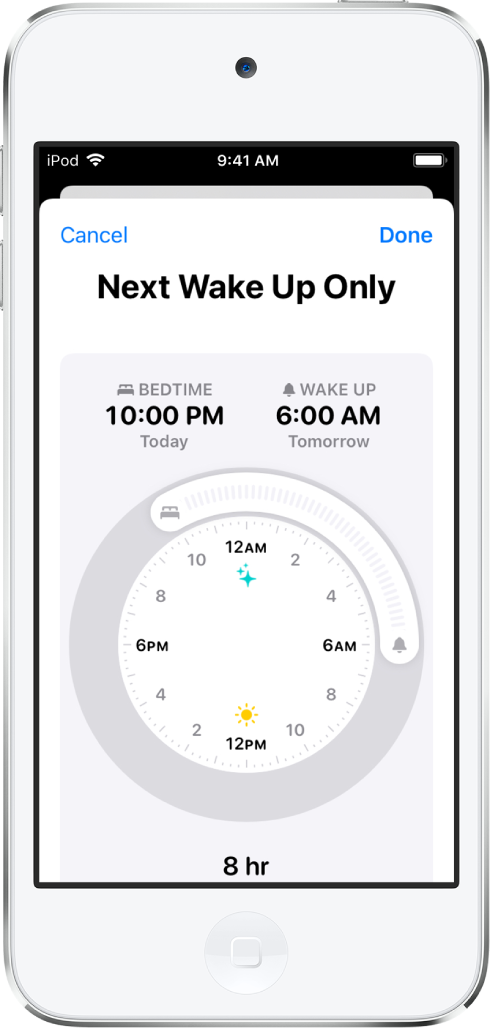
Bemærk: Du kan også bruge appen Ur  til at ændre din næste vækningsalarm.
til at ændre din næste vækningsalarm.
Din normale søvnplan gælder igen efter dit næste tidspunkt for vækning.
Rediger afslapningsperiode og aktiviteter
Du kan vælge, at Søvnfunktion skal startes, før det er sengetid, ved at indstille en afslapningsperiode. Hvis du slapper af, før du skal sove, ved at bruge iPod touch til aktiviteter som at læse eller lytte til musik, kan du vælge genveje til disse aktiviteter, mens Søvnfunktion er slået til på din iPod touch.
Tryk på Browse nederst til højre, og tryk derefter på Søvn.
Rul ned til Din søvnplan, tryk på Komplet søvnplan og valg, og foretag en af følgende handlinger:
Vælg et andet tidspunkt, hvor Søvnfunktion skal slås til før din planlagte sengetid: Tryk på Afslapning, og vælg et antal minutter eller timer.
Tilføj eller fjern en afslappende aktivitet: Tryk på Genveje for Afslapning, og tryk derefter på Tilføj en genvej mere eller
 .
.